- ผู้เขียน Lauren Nevill [email protected].
- Public 2023-12-16 18:56.
- แก้ไขล่าสุด 2025-01-23 15:25.
โซเชียลเน็ตเวิร์กยอดนิยม "Vkontakte" มีการพัฒนาอย่างต่อเนื่อง ทำให้ผู้ใช้มีโอกาสใหม่ในการสื่อสารและการแลกเปลี่ยนข้อมูล หนึ่งในนั้นคือการสร้างการแชทที่หลายคนสามารถสื่อสารได้ในเวลาเดียวกัน
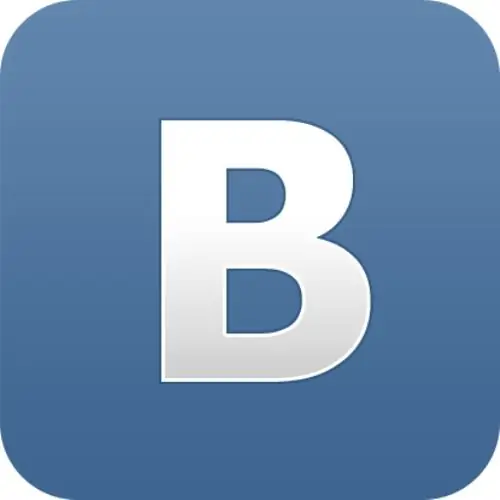
คำแนะนำ
ขั้นตอนที่ 1
วิธีแรกในการสร้างและเข้าร่วมการแชทคือวิธีที่ง่ายที่สุด: ความคิดเห็นภายใต้ข้อความของผู้ใช้รายหนึ่ง สร้างหัวข้อแยกต่างหากในกลุ่มหรือเขียนข้อความบนวอลล์ของใครบางคน ใช้การกล่าวถึงเพื่อเชิญเพื่อนของคุณเข้าร่วมการสนทนา เมื่อต้องการทำเช่นนี้ ในช่องป้อนข้อความ ให้พิมพ์สัญลักษณ์ "*" หรือ "@" ในรูปแบบภาษาอังกฤษ หลังจากนั้น ให้เขียนชื่อเพื่อนหรือทั้งชุมชน แล้วลิงก์ไปยังหน้าที่ระบุจะปรากฏในข้อความของคุณโดยอัตโนมัติ คุณสามารถเชิญผู้ใช้ที่ไม่ใช่เพื่อนของคุณเข้าร่วมการสนทนาได้หากหลังจากอักขระพิเศษ "*" หรือ "@" เขียนที่อยู่สั้น ๆ ของหน้าของเขา
ขั้นตอนที่ 2
หากคุณต้องการเข้าร่วมแชทที่กำลังใช้งานอยู่ เพียงเขียนความคิดเห็นของคุณ แล้วทุกคนที่เข้าร่วมในการสนทนาจะเห็นความคิดเห็นนั้นในฟีดข่าว มีเงื่อนไขเดียวเท่านั้นสำหรับการแชท: นี่คือการตั้งค่าความเป็นส่วนตัวของผู้ใช้ในหน้าที่คุณกำลังทำการสนทนาทั่วไป เขาต้องอนุญาตให้แสดงความคิดเห็นในแต่ละข้อความสนทนา คุณสามารถทำให้การแชทเป็นแบบส่วนตัวได้หากคุณปิดหัวข้อหรือรูปภาพที่มีการสนทนาเกิดขึ้นจากการสอดรู้สอดเห็น
ขั้นตอนที่ 3
คุณสามารถเข้าสู่การแชทของข้อความส่วนตัวได้เฉพาะเมื่อมีการเชิญของผู้ใช้ที่เปิดการสนทนาทั่วไป ในการสร้างแชทในข้อความ ให้เปิดส่วน "ข้อความของฉัน" และคลิกที่ปุ่ม "เขียนข้อความ" ซึ่งอยู่ที่มุมบนขวาของหน้าต่างที่เปิดอยู่ ในการดำเนินการนี้ คุณต้องใช้ข้อความด่วนในกล่องโต้ตอบ
ขั้นตอนที่ 4
ในฟิลด์ผู้รับ ให้ป้อนชื่อเพื่อนที่คุณต้องการสนทนาด้วย ในกรณีนี้ ระบบจะ "เดา" ด้วยตัวอักษรตัวแรกและเสนอผู้ใช้ให้คุณ คลิกด้วยเมาส์บนชื่อที่ต้องการ คุณสามารถเลือกชื่อเพื่อนของคุณได้โดยการเปิดรายชื่อโดยใช้ลูกศรลงในบรรทัดผู้รับ สิ่งนี้มีประโยชน์อย่างยิ่งหากเพื่อนที่คุณเชิญให้แชทอยู่ที่ด้านบนสุดของฟีดเพื่อนของคุณ เลือกจำนวนผู้ใช้ที่ต้องการทีละคน คู่สนทนา "พิเศษ" สามารถลบออกจากการแชทได้โดยคลิกที่เครื่องหมายกากบาทที่มุมบนขวาของชื่อ
ขั้นตอนที่ 5
หลังจากที่คุณเลือกผู้ได้รับเชิญเข้าร่วมแชททั้งหมดแล้ว ให้เริ่มการสนทนาในช่อง "ข้อความ" ป้อนข้อความในนั้นและคลิกที่ปุ่ม "ส่ง" ข้อความของคุณจะได้รับจากผู้ใช้ทั้งหมดที่คุณระบุ และสามารถตอบกลับคุณในช่องโต้ตอบเดียวกัน ในกรณีนี้ การกระจายข้อความจะถูกส่งไปยังผู้ใช้แต่ละรายที่ระบุใน "ผู้รับ" ในคอลัมน์เดียวกัน คุณสามารถเพิ่มหรือลบผู้เข้าร่วมแชทได้






